Mange faktorer kan hindre iTunes-programvaren fra å starte. Denne veiledningen gir deg en rekke mulige løsninger for å fikse iTunes som ikke åpner (eller fungerer) på en Windows-datamaskin.
Når iTunes ikke fungerer som forventet, kan det vise meldinger som «iTunes har sluttet å fungere» eller «kan ikke kjøre» og nekter å starte. Selv om oppstartsfeilmeldingene kan variere, er det endelige resultatet det samme: iTunes vil ikke åpnes. Dette hindrer brukere fra å få tilgang til og bruke iTunes på Windows 11/10-maskiner.
1. Steng alle iTunes-prosesser i Oppgavebehandling
Noen ganger kan iTunes fryse ved oppstart fordi en bakgrunnsprosess allerede kjører. Å avslutte iTunes-prosesser i Oppgavebehandling før du prøver å starte programmet på nytt er en potensiell løsning som mange brukere har hatt suksess med.
Slik avslutter du iTunes-prosesser:
- Høyreklikk på et ledig område på oppgavelinjen og velg «Oppgavebehandling».
- Klikk på fanen «Prosesser» i Oppgavebehandling.
- Hvis du ser en iTunes-prosess under «Apper», velger du den og klikker på «Avslutt oppgave».

- Se etter og deaktiver eventuelle andre iTunes-relaterte oppgaver under «Bakgrunnsprosesser».
2. Bruk feilsøking for Windows Store-apper
Feilsøkingen for Windows Store-apper kan være nyttig for å løse problemer med UWP-apper som ikke fungerer som de skal. Dette verktøyet kan derfor være et godt sted å starte feilsøkingen for iTunes MS Store-appen.
Vår veiledning om hvordan du kjører feilsøkingsprogrammer i Windows viser deg hvordan du får tilgang til dette og andre feilsøkingsverktøy på en Windows-PC.
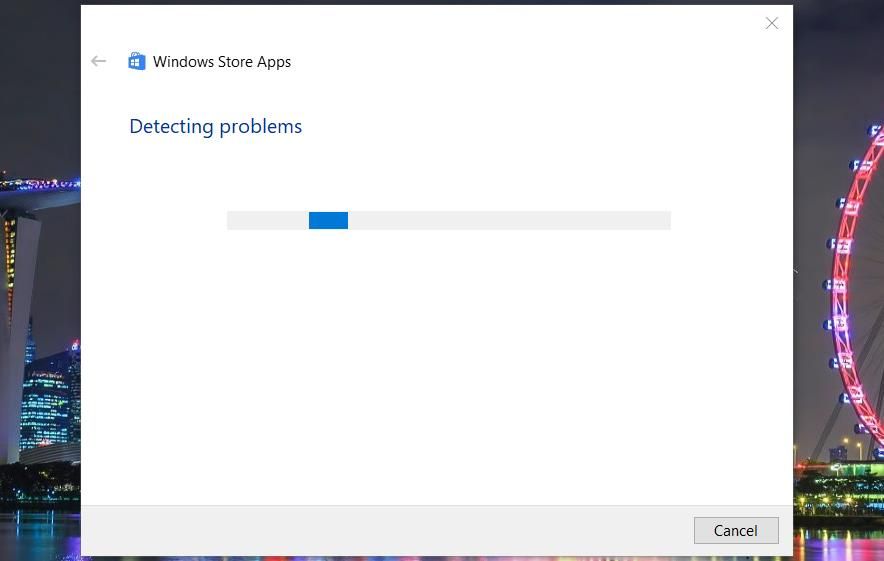
3. Kjør iTunes med administratorrettigheter
Noen brukere har rapportert at kjøring av iTunes med administratorrettigheter kan hjelpe til med å løse problemer med appen. Dette er derfor en annen potensiell løsning som er verdt å teste. For å gjøre dette, høyreklikk på iTunes i Start-menyen og velg «Mer» > «Kjør som administrator».
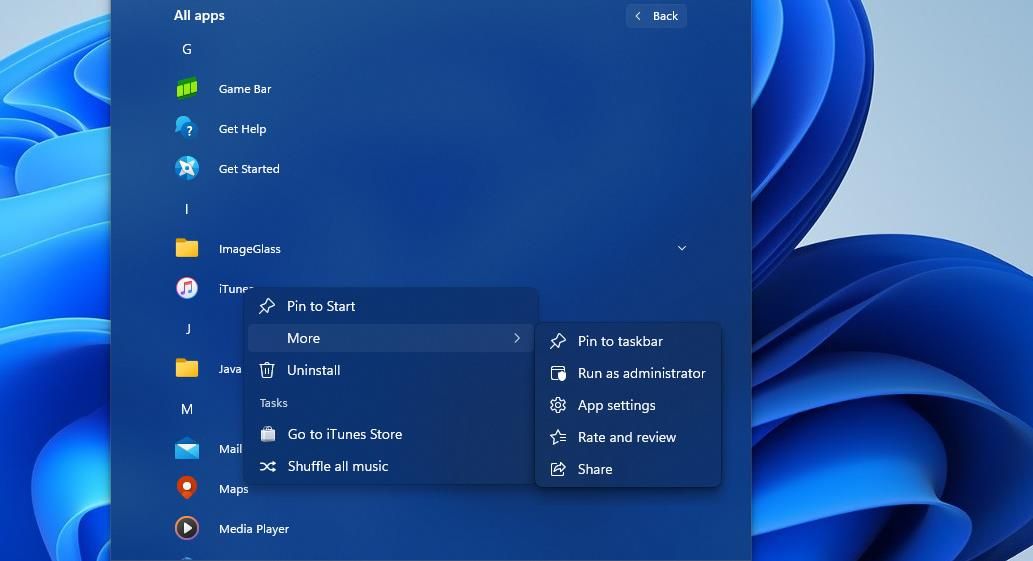
Du kan også konfigurere iTunes-skrivebordsprogrammet til alltid å kjøre som administrator fra filplasseringen. Sjekk ut denne veiledningen om hvordan du alltid kjører programmer med administratorrettigheter for mer detaljerte instruksjoner.
Vær imidlertid oppmerksom på at du ikke kan angi at iTunes UWP-appen alltid skal kjøre med forhøyede rettigheter, da installasjonsmappen ikke er tilgjengelig.
4. Start iTunes i sikker modus
Hvis du har installert iTunes-skrivebordsprogrammet, kan du prøve å løse oppstartsproblemer ved å kjøre appen i sikker modus. Dette vil starte iTunes med deaktiverte plugins. Du kan aktivere sikker modus ved å trykke og holde nede Ctrl + Shift-tastene mens du klikker for å starte iTunes. Klikk deretter «Fortsett» i dialogboksen for sikker modus som vises.
Hvis dette fungerer, er det sannsynlig at en plugin forårsaker at iTunes krasjer ved oppstart. Du må da fjerne den problematiske plugin-en for å kunne åpne iTunes uten sikker modus. Du kan finne og slette plugins fra denne standard mappeplasseringen:
C:\Users\<brukernavn>\AppData\Roaming\Apple Computer\iTunes\iTunes Plug-ins\
Merk at denne løsningen ikke gjelder for iTunes UWP-appen som er lastet ned fra Microsoft Store. Hvis du holder nede Ctrl + Shift-tastene når du klikker på iTunes UWP-appen, vises et begrensende vindu.
5. Kjør iTunes i kompatibilitetsmodus
Å sette iTunes til å kjøre i kompatibilitetsmodus er en annen løsning som kan fikse oppstartsfeilen «iTunes har sluttet å virke», ifølge brukere. Denne løsningen fungerer kun for iTunes-skrivebordsprogrammet (versjon 12.10.11) der installasjonsmappen er tilgjengelig. Her er trinnene for å kjøre iTunes i kompatibilitetsmodus:
- Trykk på Windows-tasten + E for å åpne Utforsker og naviger til iTunes-installasjonsmappen. Denne finner du som regel i «Programfiler»-mappen der iTunes er installert.
- Høyreklikk på iTunes EXE-filen (den kjørbare filen) og velg «Egenskaper».
- Klikk på fanen «Kompatibilitet» i vinduet «iTunes-egenskaper».
- Kryss av for «Kjør dette programmet i kompatibilitetsmodus for» for å aktivere nedtrekksmenyen for denne innstillingen.
- Velg «Windows 7» fra nedtrekksmenyen for kompatibilitet.
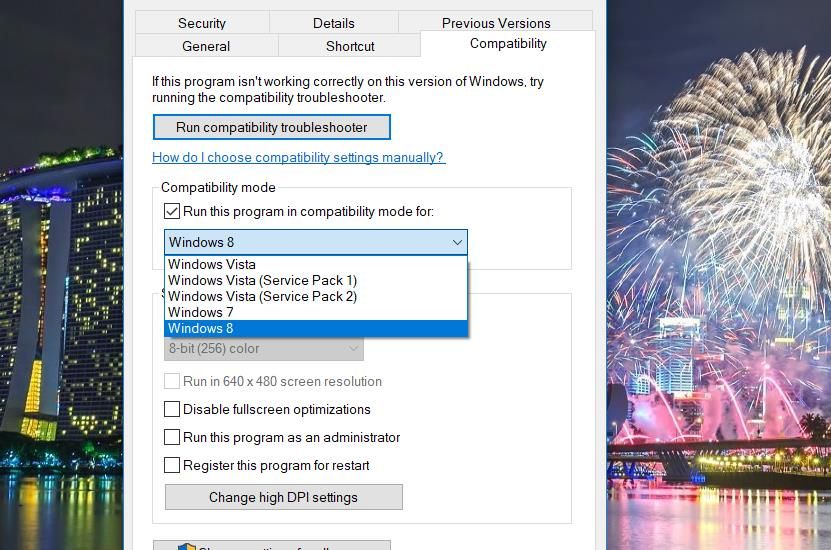
- Klikk på «Bruk»-knappen for å lagre de valgte innstillingene.
- Klikk på «OK» for å lukke vinduet «iTunes-egenskaper».
6. Bruk Windows» reparasjonsfunksjon for å fikse iTunes
Reparasjonsalternativer kan være nyttige når iTunes ikke fungerer som det skal. Du kan reparere iTunes enten gjennom «Innstillinger» eller «Programmer og funksjoner» i Kontrollpanel, avhengig av om du bruker UWP-appen eller skrivebordsprogrammet.
Vår veiledning om reparasjon av apper og programmer i Windows viser deg hvordan du reparerer iTunes på begge måter.
7. Tilbakestill iTunes-appen
iTunes UWP-appen har et tilbakestillingsalternativ som du finner under «Apper og funksjoner» i «Innstillinger». Dette alternativet vil slette appens data, noe som kan være verdt å prøve når iTunes ikke fungerer som forventet.
Vår veiledning om tilbakestilling av apper på Windows-PCer inneholder instruksjoner om hvordan du velger dette alternativet.
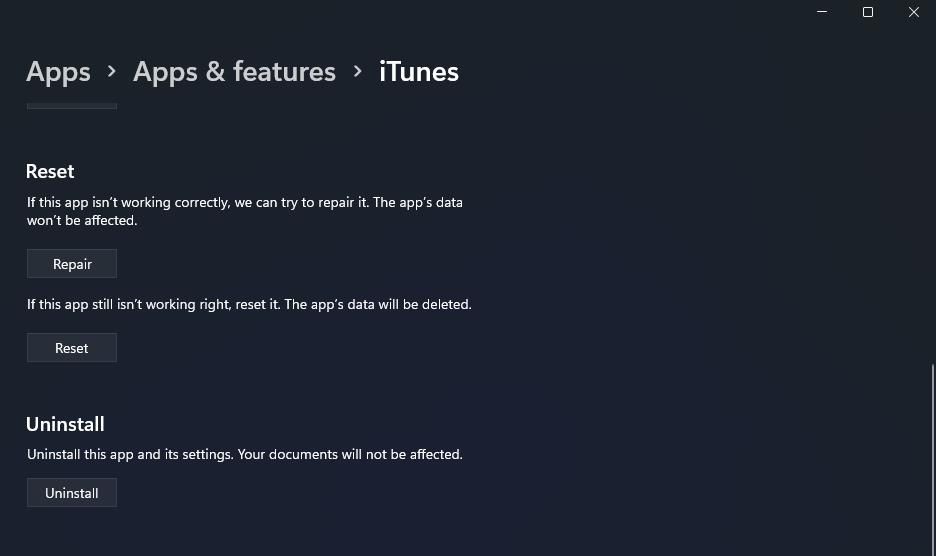
8. Deaktiver all aktiv tredjeparts sikkerhetsprogramvare
Tredjeparts sikkerhetsapper, som antivirusprogrammer og brannmurer, er ofte kilden til problemer med oppstart av iTunes, hovedsakelig på grunn av de sikkerhetsrestriksjonene de kan pålegge apper.
Prøv derfor å deaktivere tredjeparts antivirus, brannmur eller andre sikkerhetsprogrammer som er installert på datamaskinen før du starter iTunes, for å se om dette hjelper. De fleste tredjeparts sikkerhetsapper har alternativer i kontekstmenyen for å deaktivere antivirusbeskyttelsen. Du kan vanligvis deaktivere beskyttelsen midlertidig ved å høyreklikke på appens ikon i systemstatusfeltet.
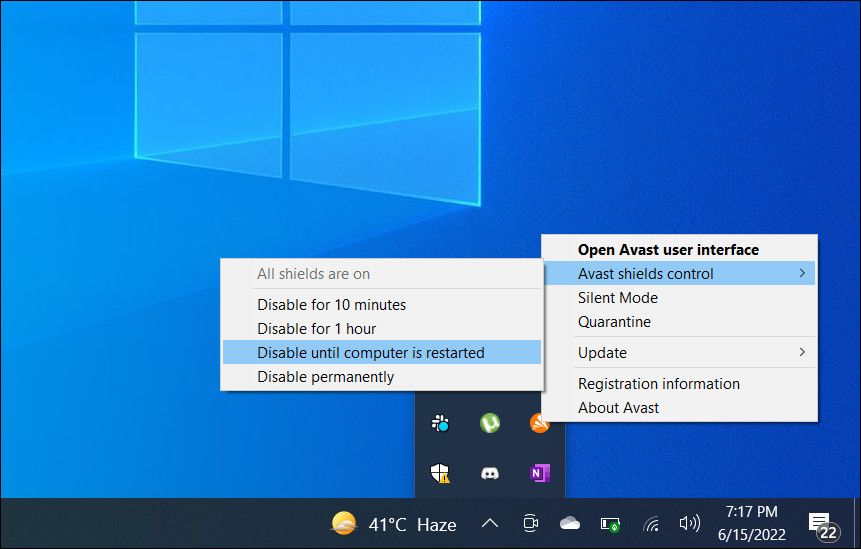
9. Installer iTunes på nytt
En fullstendig reinstallasjon av iTunes er et siste alternativ å prøve dersom ingenting annet fungerer. Dette vil oppdatere appens filer og forhåpentligvis løse eventuelle installasjonsproblemer som fører til at iTunes ikke vil starte.
Du kan avinstallere iTunes via «Apper og funksjoner» i «Innstillinger», som beskrevet i denne veiledningen om fjerning av Windows-programvare.
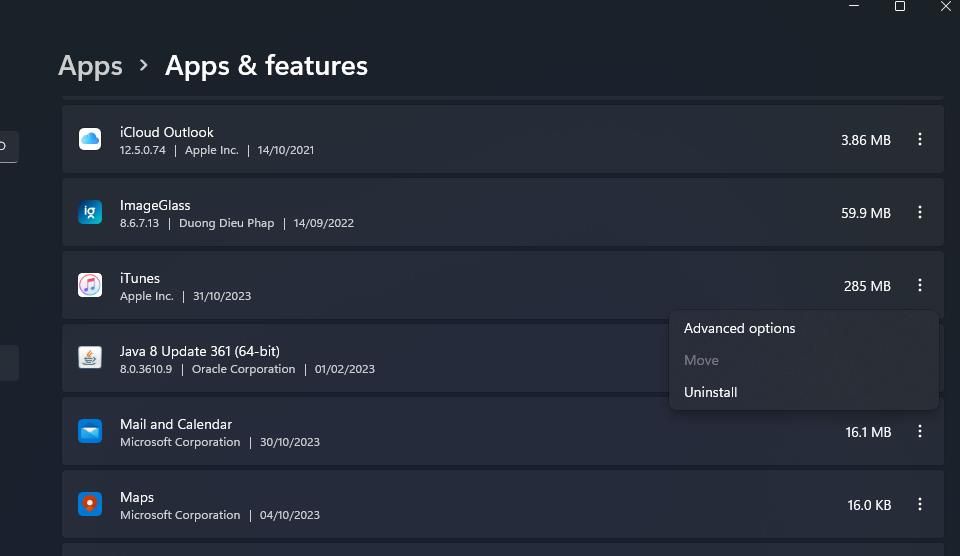
Når du har avinstallert iTunes, kan du enten installere UWP-appen eller den eldre Windows-skrivebordsprogramvaren. Du kan laste ned UWP-appen fra Microsoft Store ved å klikke på «Last ned iTunes for Windows 10», eller laste ned iTunes 12.10.11 fra Apples nettside. Hvis du velger versjon 12.10.11, må du åpne installasjonsfilen som ble lastet ned og følge instruksjonene for å installere programmet.
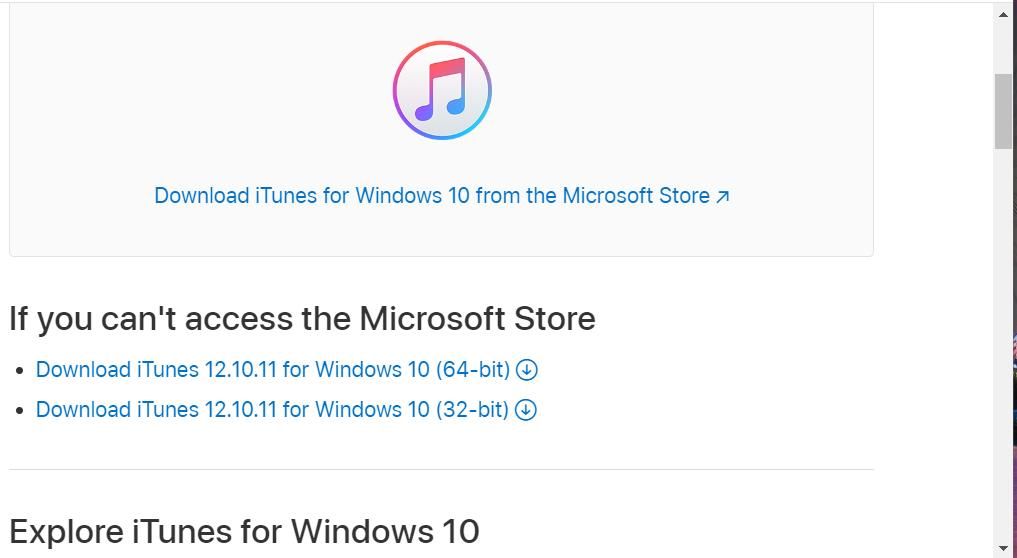
Det anbefales å installere iTunes fra Microsoft Store, da du da er sikker på at det er den Windows-støttede appen og at du har den nyeste versjonen. Versjon 12.10.11 er den siste versjonen av skrivebordsprogramvaren som Apple ikke har oppdatert siden 2020.
Brukere har imidlertid bekreftet at avinstallasjon av iTunes og installasjon av en eldre versjon av programvaren kan løse visse problemer. En «iTunes kan ikke kjøre»-feilmelding er et slikt problem som kan løses ved å installere en eldre versjon. Du kan installere en eldre versjon ved å laste ned installasjonsfilen fra Apples supportsider.
Få iTunes til å fungere på din Windows-PC
Selv om det kan være fristende å prøve alternative multimedieprogrammer som PodTrans eller doubleTwist når iTunes ikke vil åpne seg, vil feilsøkingstrinnene ovenfor sannsynligvis løse de fleste oppstartsproblemer som oppstår på Windows-datamaskiner. Prøv derfor disse metodene før du gir opp iTunes.